现手机已经成为了人们日常生活中不可或缺的一部分,随着科技的发展,我们可能会遇到一些问题,比如在手机上输入繁体字时出现的困扰。幸运的是手机提供了相应的设置选项,帮助我们轻松地将繁体字转换为简体字。下面将介绍一些简单的步骤,让我们一起来解决这个问题。无论是为了更好地与他人沟通,还是为了更方便地使用手机,掌握如何设置手机以改变繁体字将是非常实用的技巧。
手机设置繁体字步骤
方法如下:
1.找到:设置
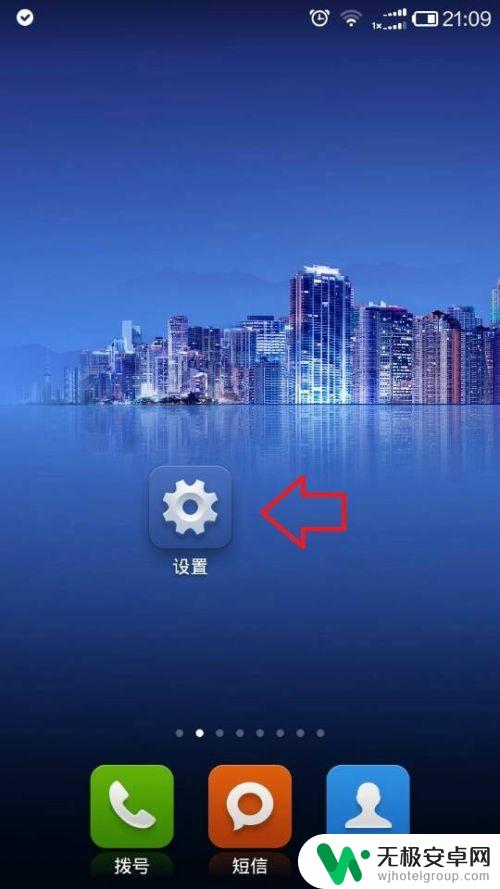
2.找到:语言和输入法
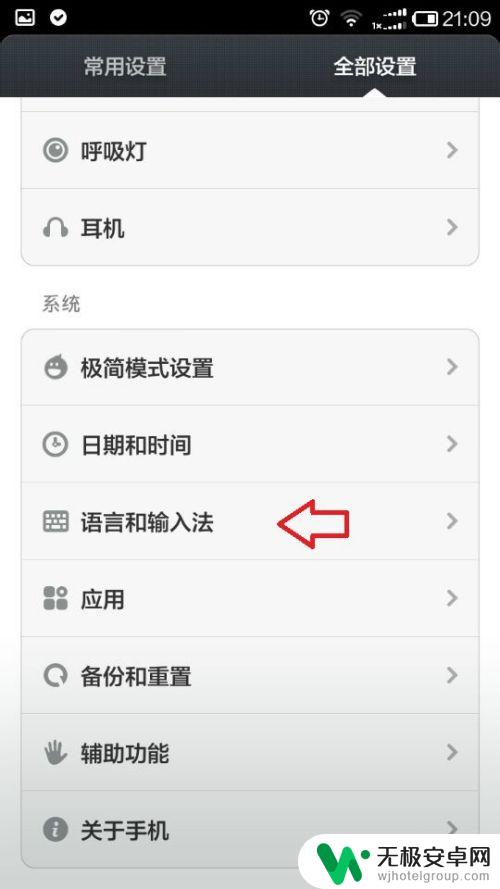
3.先更改系统字体。
找到:语言
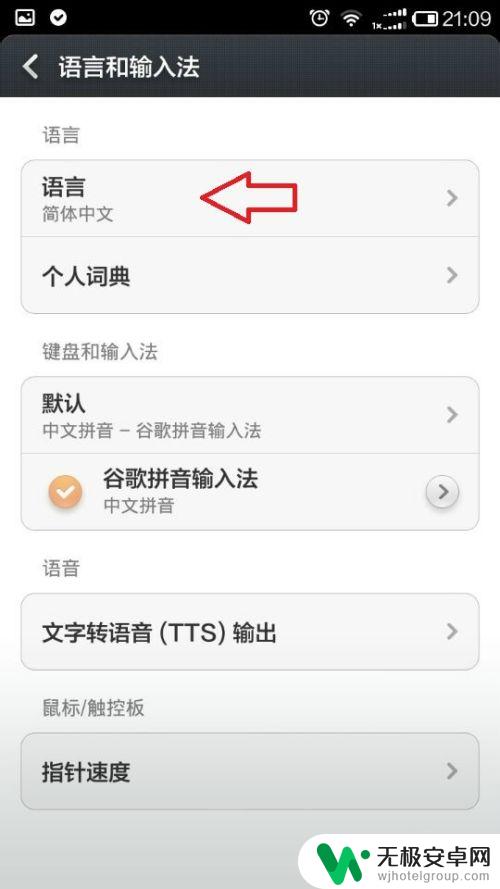
4.选择:繁体中文
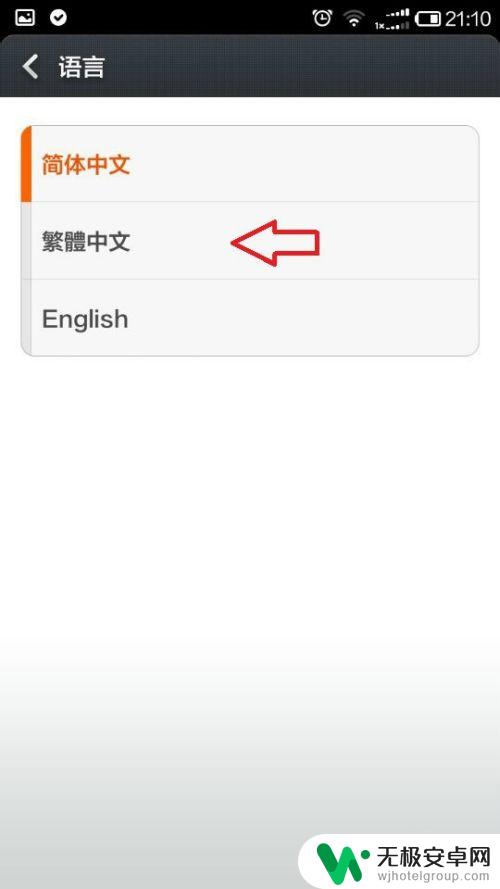
5.再更改输入法字体。
返回后,选择:谷歌拼音输入法(安卓手机一般自带的都是这个输入法。)
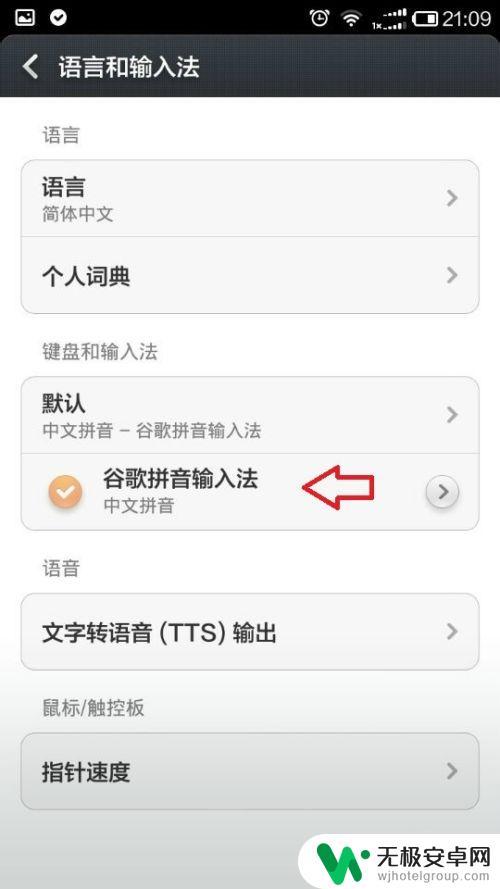
6.手机弹出提示,选择:设定输入法。
(细心点会发现,系统字体已经变成繁体中文了。)
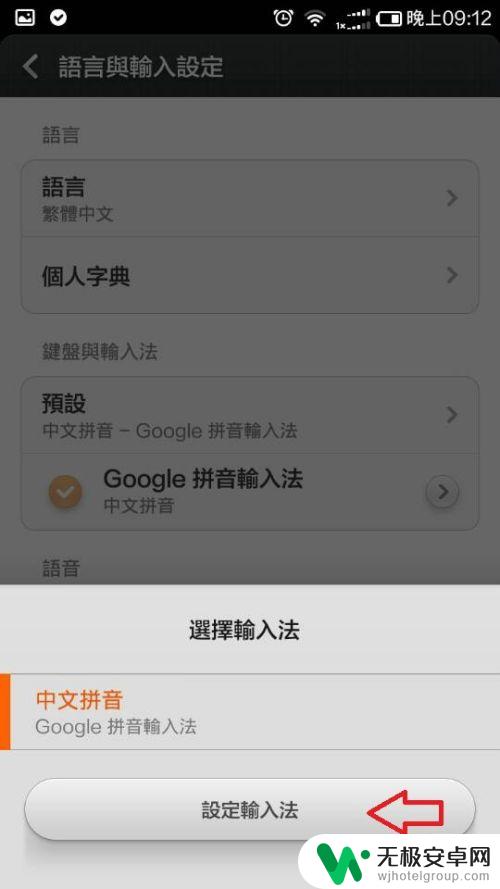
7.选择:输入
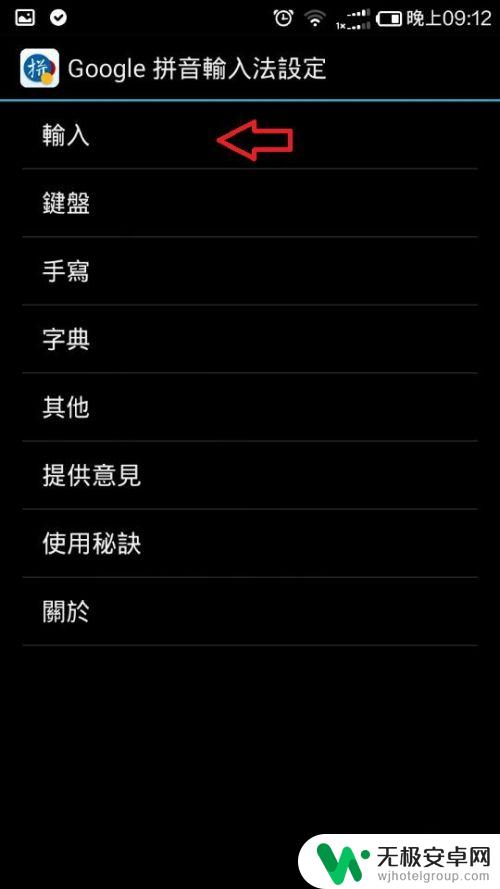
8.把“繁体中文”右边的复选框勾上
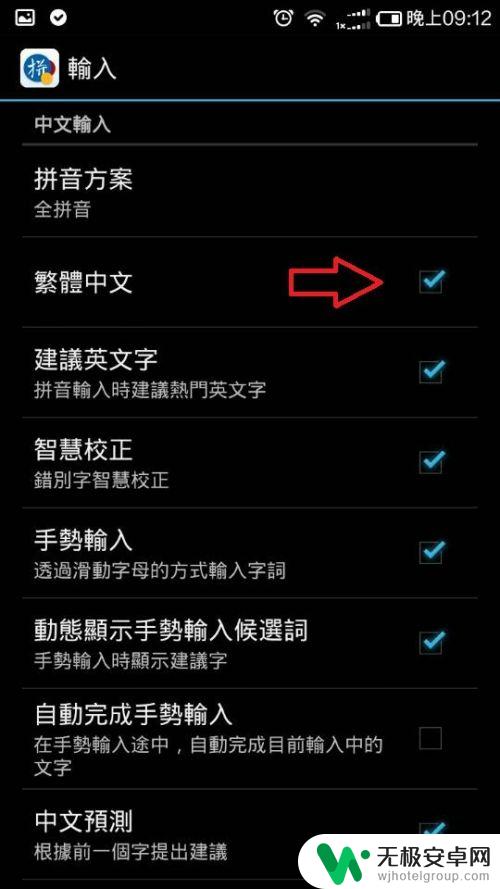
9.按主页键回到主介面,看看效果。
系统字体已经是繁体字。
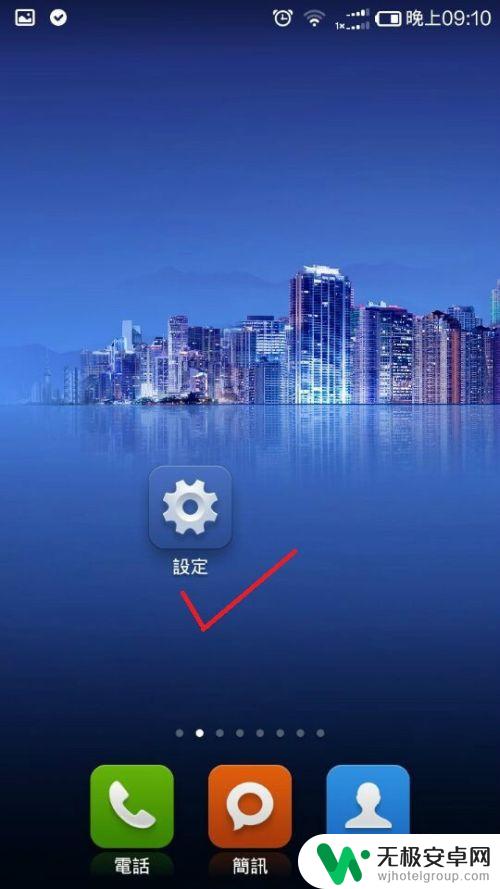
10.在输入字体试试。也是繁体字了。
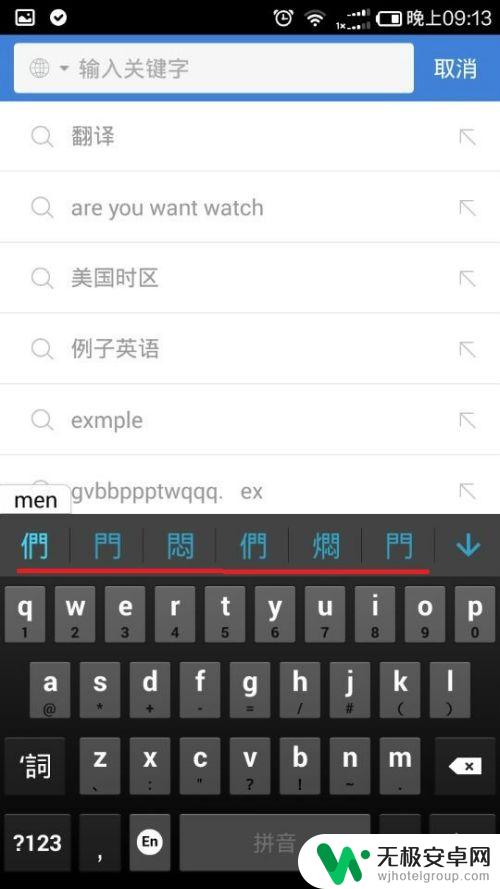
以上是解决手机输入繁体字的全部内容,如果遇到相同问题的用户,可以参考本文中介绍的步骤进行修复,希望对大家有所帮助。










